怎么用Windows Defender掃描文件夾中的惡意軟件?
Windows 10 附帶一個名為 Windows Defender 的免費內置防病毒程序,可提供實時保護并能夠對您的計算機執行掃描。
它還允許您執行自定義掃描,讓您指定要掃描惡意軟件的特定文件夾或驅動器。由于您只需要掃描那個文件夾,掃描時間將比掃描整臺機器要快得多。
下面我們提供了兩種方法,可用于對特定文件夾執行自定義掃描。
方法 1:右鍵單擊文件夾并掃描它
如果您希望掃描單個文件夾及其子文件夾,最簡單的方法是右鍵單擊該文件夾并選擇“使用 Windows Defender 掃描”,如下所示。
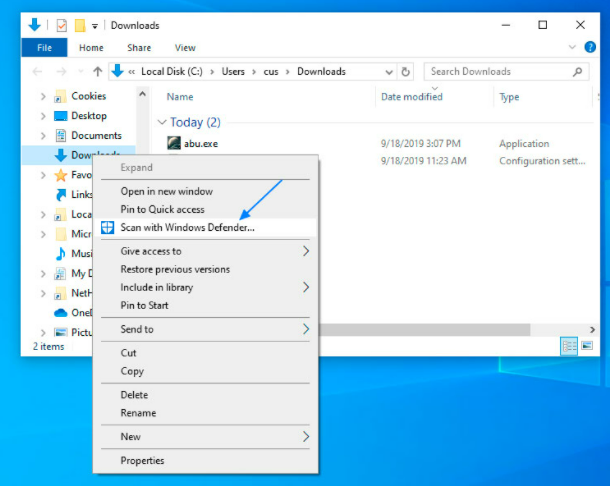
右鍵單擊并掃描文件夾
選擇 使用 Windows Defender 掃描。。。后,Windows Defender 將啟動并掃描文件夾及其子文件夾中的所有文件。
如果發現惡意軟件,它會發出如下警告。
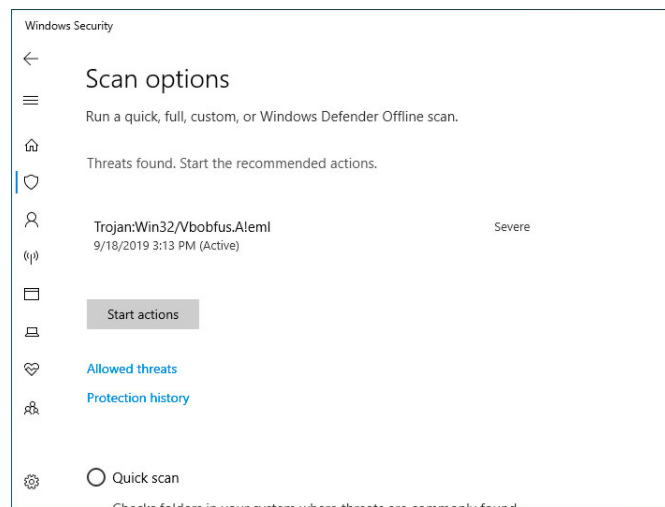
檢測到惡意軟件!
您現在應該單擊“開始操作” 按鈕以隔離該文件并使其無法訪問。
完成后,Windows 安全中心將為您提供如下所示的摘要。
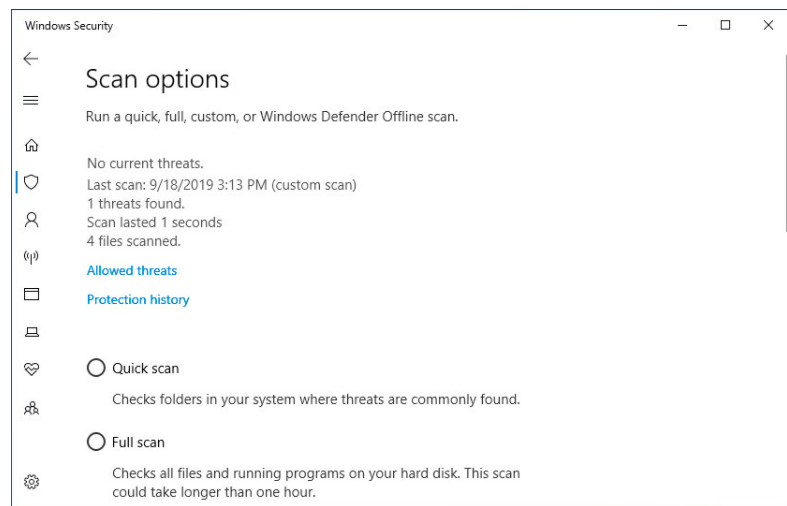
Windows 安全摘要
您現在可以關閉 Windows 安全中心。
方法 2:使用 Windows Defender 執行自定義掃描
另一種方法是使用 Windows Defender 界面對選定文件夾執行自定義掃描。為此,請按照以下步驟操作:
從“開始”菜單中,搜索“ Windows 安全”并在出現如下所示的結果時單擊它。
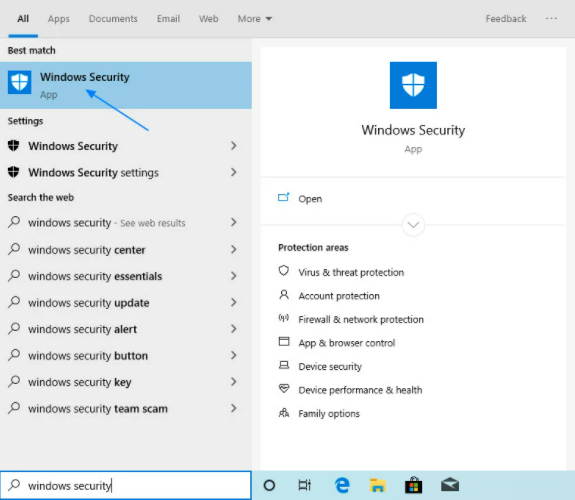
搜索 Windows 安全
當 Windows 安全中心打開時,單擊病毒和威脅防護選項。
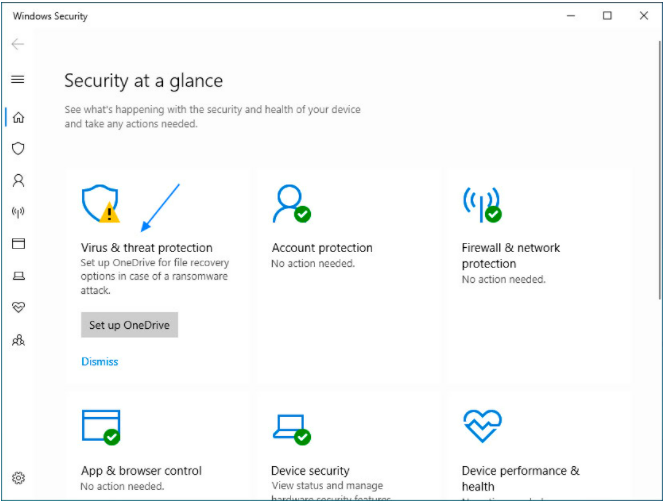
Windows 安全屏幕
當病毒和威脅防護屏幕打開時,單擊掃描選項 鏈接,如下所示。
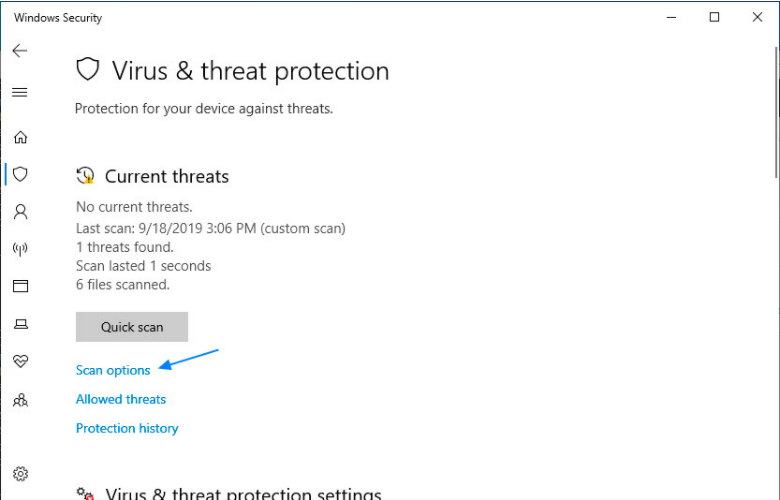
選擇掃描選項
當掃描選項屏幕打開時,向下滾動并選擇自定義掃描。然后單擊立即掃描 以開始自定義掃描。
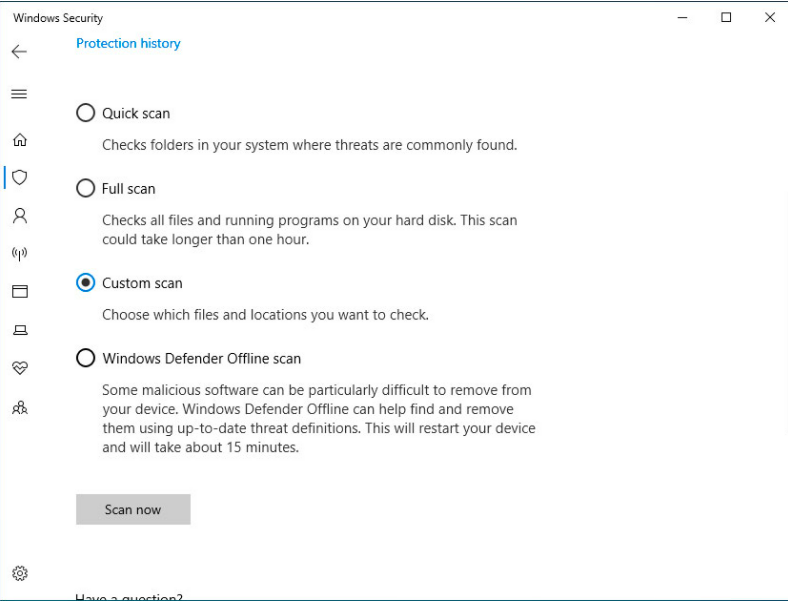
顯示版本信息的 Windows 安全性關于頁面
Windows Defender 現在會詢問您要掃描哪個文件夾。在我們的示例中,我們選擇了 C: 驅動器來掃描整個 C: 驅動器,并且僅掃描該驅動器及其所有子文件夾。
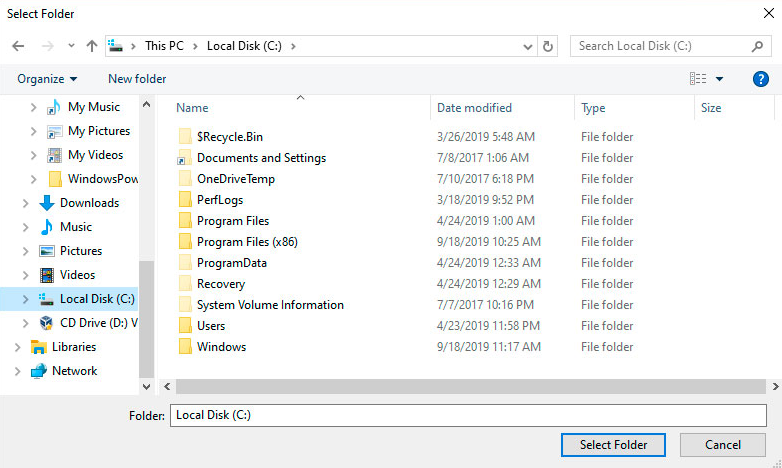
選擇要掃描的驅動器
Windows Defender 現在將掃描輸入 C: 驅動器中的惡意軟件。運行時,它將提供已掃描文件的運行計數以及完成掃描前剩余的大致時間。
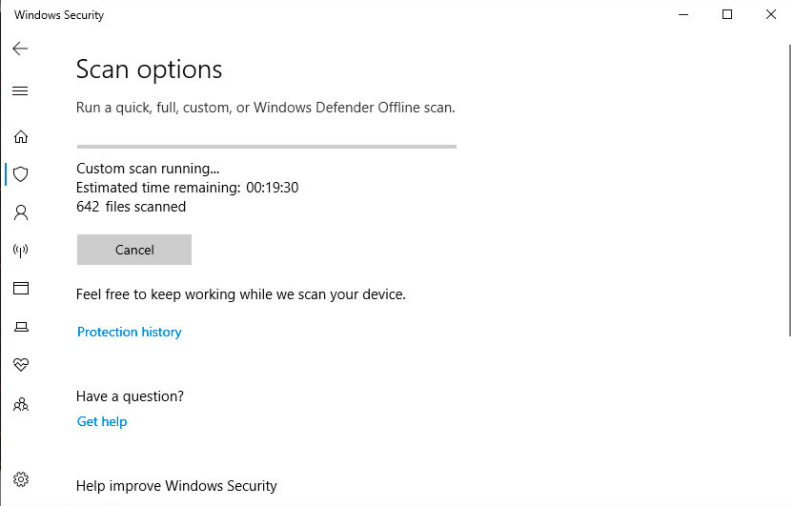
掃描 C: 驅動器
完成后,它將列出已檢測到的感染數量。要清除感染,請單擊“開始操作”按鈕。
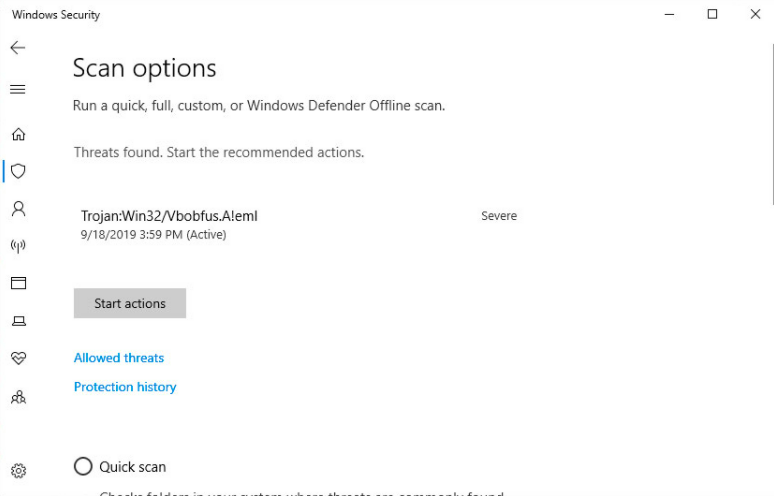
檢測到的威脅
查看摘要后,您可以關閉窗口。
相關文章:
1. uos截圖保存在哪? UOS設置截圖圖片保存位置的技巧2. Centos7安裝Chacha20加密算法詳解3. Win7電腦怎么讓桌面圖標設置自動對齊?4. UOS怎么設置時間? 統信UOS顯示24小時制的技巧5. uos如何安裝微信? uos系統微信的安裝教程6. grub2引導freebsd詳解7. dllhost.exe進程占用CPU很高怎么解決?全面解析dllhost.exe進程8. regsvr32.exe是什么進程?regsvr32.exe進程詳細介紹9. Windows11任務欄不自動隱藏怎么辦?10. Win10提示無法正常啟動你的電腦錯誤代碼0xc0000001的解決辦法

 網公網安備
網公網安備